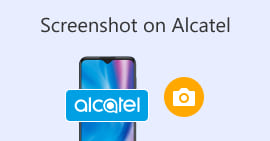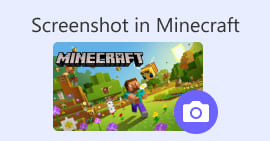Hoe je een Facebook-screenshot maakt: 6 bruikbare manieren om dit te doen
Als fervent gebruiker van socialemediaplatforms zoals Facebook weet ik dat het delen van informatie een integraal onderdeel is geworden van de algehele socialemedia-ervaring. Zoals altijd moet je, wanneer je op zoek bent naar iets interessants, nieuws van je gemeenschappelijke vrienden kunnen delen, en de beste manier om dat te doen is door een Facebook-screenshot te maken. Ongeacht de context van de screenshot is dat heel eenvoudig. In deze handleiding gaan we dieper in op verschillende manieren om een screenshot te maken. screenshot op Facebook met verschillende apparaten, variërend van mobiele apparaten tot desktops. Om te leren hoe je dit moet doen, hebben we ook een betrouwbare softwaretool van derden gebruikt die alle soorten screenshots kan maken, ongeacht het apparaat dat je gebruikt. Lees dit artikel tot het einde voor meer informatie over de softwaretool en maak Facebook-screenshots als een professional.

Deel 1. Methoden om een screenshot van Facebook te maken op verschillende apparaten
Voordat je je verdiept in de methoden voor het maken van screenshots van Facebook-berichten, moet je eerst bepalen welk apparaat je gaat gebruiken. Voor deze stapsgewijze handleiding hebben we elk apparaat apart behandeld, beginnend bij Windows, Mac, iPad/iPhone, Samsung Galaxy en Android. Verschillende apparaten kunnen kleine verschillen hebben wat betreft het maken van screenshots, wat nog belangrijker is bij gebruik op een sociaalmediaplatform zoals Facebook.
ramen
Voor Windows zijn er meerdere manieren om een screenshot te maken op Facebook, ongeacht of je Windows 7 of later gebruikt. Door de onderstaande stappen te volgen, zorg je ervoor dat je effectief en eenvoudig een screenshot maakt. Bovendien maken de onderstaande stappen gebruik van het knipprogramma van Windows om een screenshot te maken op Facebook.
Stap 1Zoek en open het Knipprogramma via het Startmenu van Windows.
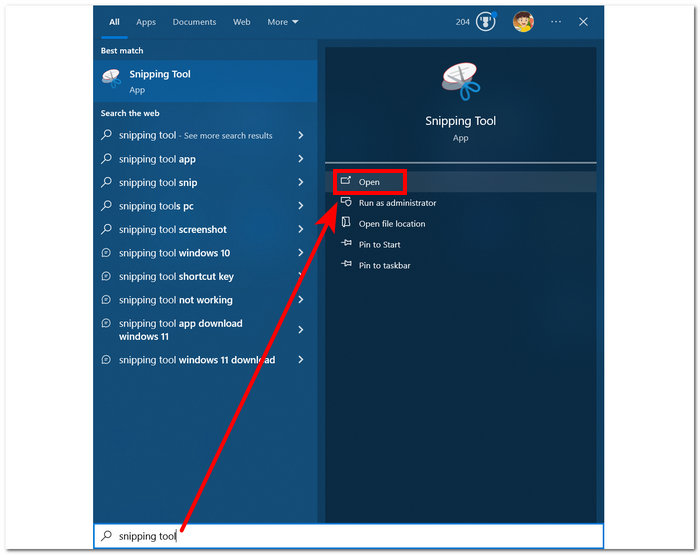
De Snipping Tool-software is al op uw Windows geïnstalleerd.
Stap 2. Zodra de Snipping Tool-software geopend is, klikt u op de Modus vervolgkeuzelijst om toegang te krijgen tot de knipfuncties. In dit geval kunt u de Rechthoekige knip.
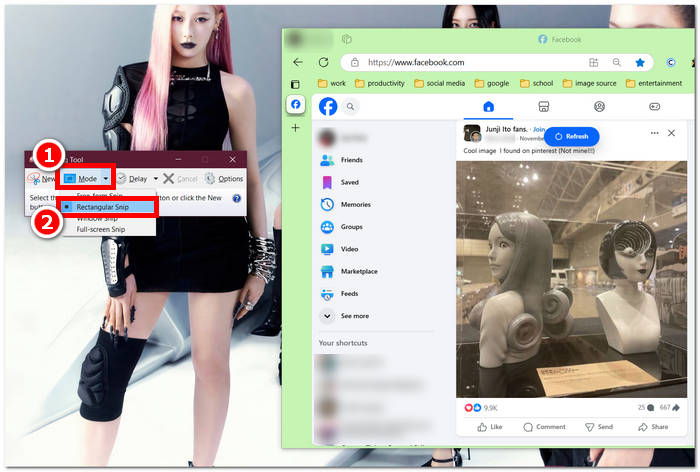
Als u een gebied met een aangepaste vorm in uw momentopname wilt, selecteert u Vrije-vormknipsel. Als u een rechthoekig schermopnamegebied wilt, selecteert u Rechthoekig knipsel. Als u een schermopname van een specifiek venster of tabblad wilt maken, selecteert u Vensterknipsel. Om een momentopname van uw volledige Windows-scherm te maken, selecteert u Volledig schermknipsel.
Stap 3Zodra je op het Rechthoekige Knipsel klikt, kun je het gebied op je Facebook-website selecteren dat je in je screenshot wilt opnemen. Zodra je dit hebt gedaan, verschijnt er een venster met de Kniptool met de geselecteerde screenshot. Hierin kun je je screenshot aanpassen door tekst toe te voegen, markeringen aan te brengen, woorden te annoteren en meer.
Stap 4Om het proces te voltooien, klikt u op de Opslaan knop in het bovenste gedeelte van het venster van het knipprogramma.
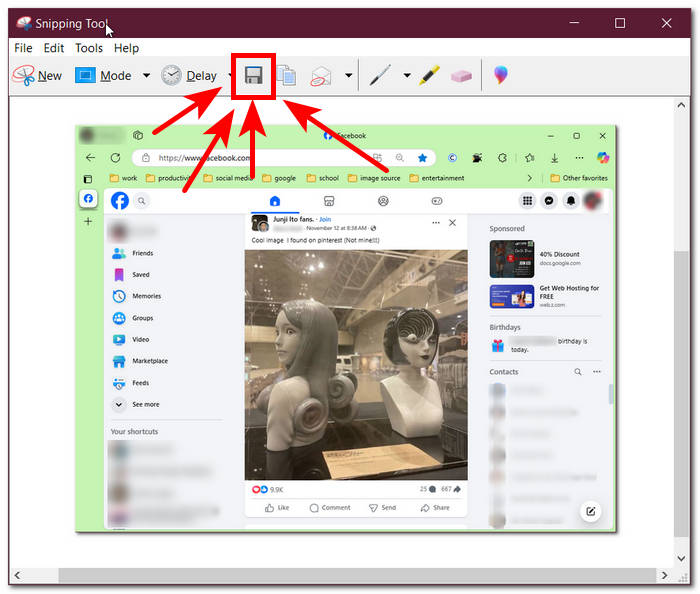
Mac
Het maken van een screenshot van Facebook-content kan op Mac-apparaten anders zijn dan op Windows-apparaten. In dit geval vragen we gebruikers echter alleen om de basissneltoetsen op hun Mac-toetsenbord te gebruiken.
Stap 1Open op uw Mac uw Safari-webbrowser en ga naar de Facebook-website.
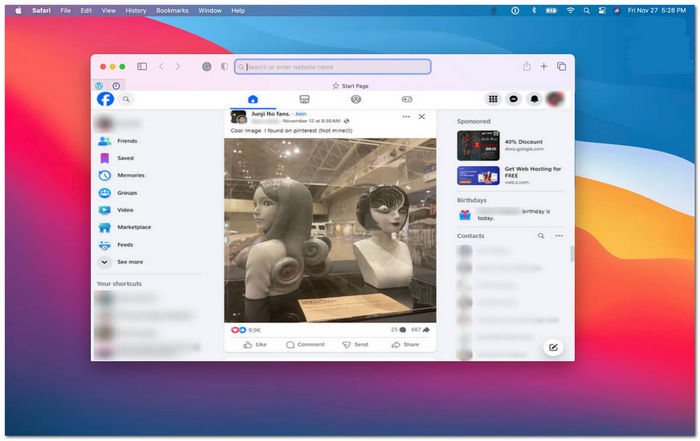
Stap 2Om een screenshot van uw Facebook-webpagina te maken, houdt u op uw Mac-toetsenbord de volgende toetsen ingedrukt: command + shift + 4.
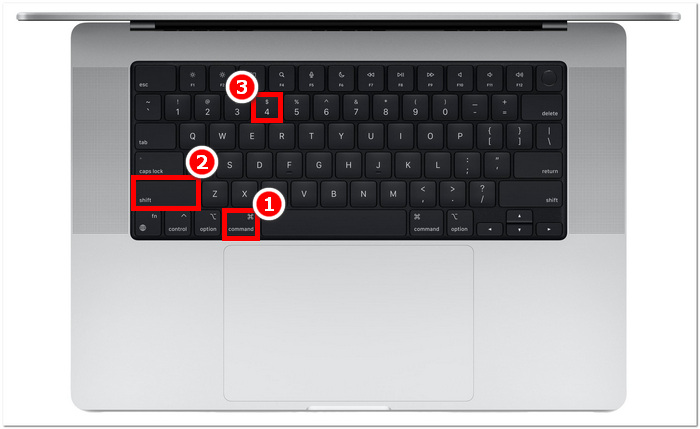
Stap 3Klik met de cursor op het gebied dat u wilt vastleggen, houd de muisknop ingedrukt en sleep het.
Stap 4Laat de cursor los om direct een screenshot van de Facebook-toestemming te maken met behulp van de Safari-webbrowser op uw Mac.
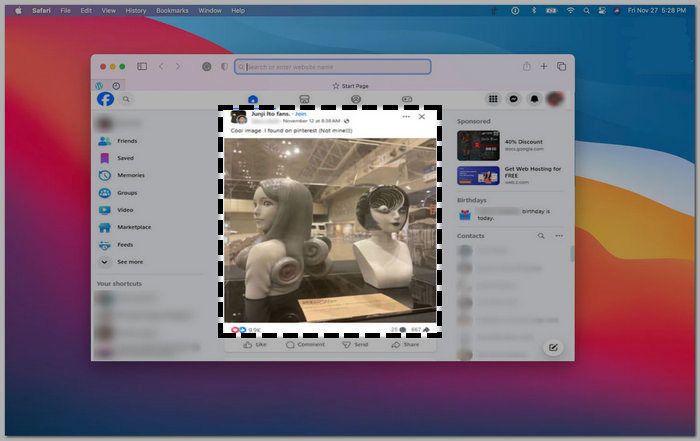
iPad/iPhone
Een screenshot maken is eenvoudig op een draagbaar apparaat zoals een iPad of iPhone, omdat beide apparaten alleen de gecombineerde aan/uit-knop en volume omhoog gebruiken. Of u nu een iPad of iPhone gebruikt, u kunt de onderstaande stappen volgen.
Stap 1Open de Facebook-app op je iPhone of iPad en blader door je feed om een bericht of een screenshot van de inhoud van een Facebook-verhaal te vinden.
Stap 2. Zodra alles klaar is, maak je een screenshot van de Facebook-inhoud; houd de knop van je apparaat vast Aan/uit-knop + volume omhoog om de foto vast te leggen en op te slaan in uw Foto's-app.
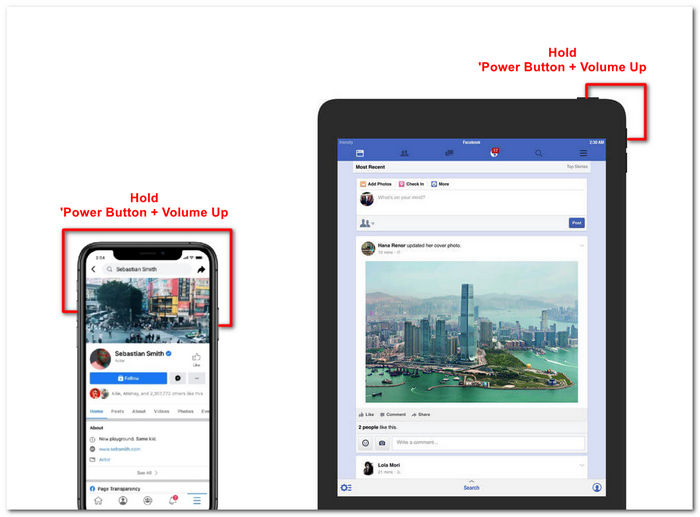
Samsung Galaxy
Als je een Samsung Galaxy-apparaat gebruikt en niet weet hoe je een screenshot maakt in je Facebook-app, dan kunnen de onderstaande stappen je helpen.
Stap 1Open de Facebook-app op uw Samsung Galaxy-apparaat en zoek naar inhoud op het platform die u als schermafbeelding op uw apparaat wilt opslaan.
Stap 2Zodra u de Facebook-inhoud hebt gevonden die u wilt vastleggen, houdt u uw Aan/uit-knop + volume omlaag om er effectief een screenshot van te maken.
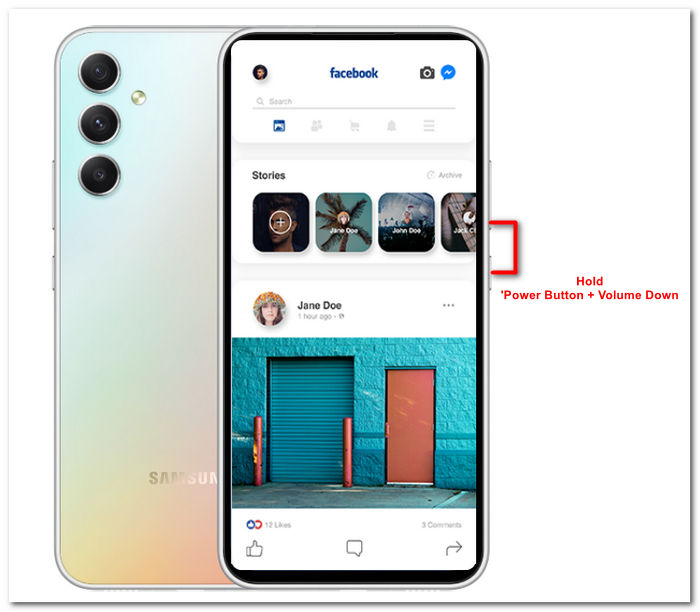
Het kan je ook helpen Hoe maak je een screenshot van Samsung-specifieke modellen, zoals de S23. Je kunt het gebruiken om al je schermafbeeldingsproblemen op te lossen.
Android
Het proces voor het maken van een screenshot verschilt per Android- of iOS-apparaat, omdat Android de knop Volume omlaag gebruikt in plaats van de knop Volume omhoog. Volg het onderstaande proces om eenvoudig een Facebook-scherm vast te leggen.
Stap 1Open de mobiele Facebook-app op je Android-apparaat en blader door je tijdlijn naar content die je als schermafbeelding in je Galerij wilt opslaan.
Stap 2Zodra je er een hebt gevonden, houd je de telefoon van je mobiel vast Aan/uit-knop en Volume verminderen om er een screenshot van te maken en deze direct in uw Galerij-app op te slaan.
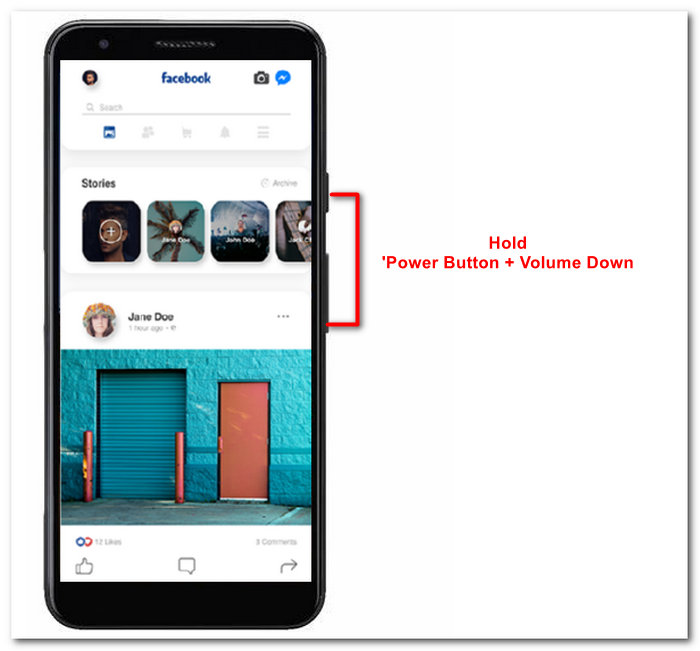
Deel 2. Een geweldige schermrecorder om alles op uw desktop vast te leggen
Als u op zoek bent naar een handigere manier om screenshots te maken op uw Facebook met een functie waarmee u direct bewerkingen kunt uitvoeren, aantekeningen kunt maken, markeringen kunt aanbrengen, kunt bijsnijden en meer in de screenshot, dan is het wellicht handig om de FVC-gekozen schermrecorderDeze gratis schermopnametool kan ook dienen als een tool om je scherm in realtime op te nemen en een momentopname te maken voor het eenvoudig en snel delen van content. Bovendien bevat het vier schermopname-instellingen om aan alle soorten schermopnamebehoeften te voldoen, ongeacht of je... screenshot op Mac of Dell. En het is handig om het te gebruiken op Facebook. Om meer te weten te komen over de schermopnamefuncties die de door FVC gekozen schermopname biedt, is het het beste om u te laten zien hoe u dit moet doen.
Stap 1Download en installeer de FVC-gekozen schermrecorder software en start vervolgens de applicatie.
Gratis downloadVoor Windows 7 of hogerVeilige download
Gratis downloadVoor MacOS 10.7 of hogerVeilige download
Stap 2Open je Facebook-website met een van je favoriete webbrowsers. Klik in de schermopnametool op het keuzemenu 'Snapshot' en selecteer een screenshottype om je Facebook-scherm vast te leggen.
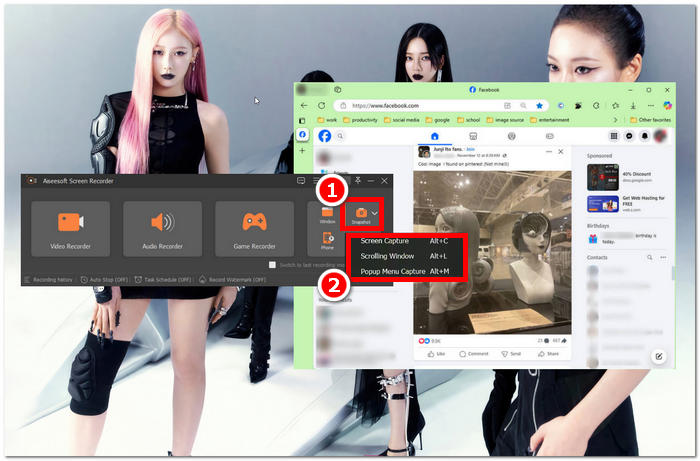
U kunt een screenshot van de volledige homepage maken met Screen Capture. De Scrolling Window-functie maakt een snapshot van de volledige homepage, van boven naar beneden. Gebruikers kunnen een deel van de webpagina selecteren terwijl ze een screenshot maken met Popup Menu Capture.
Stap 3Klik in je Facebook-tijdlijn op het gebied van de Facebook-inhoud dat je als schermafbeelding wilt vastleggen, houd de cursor vast en sleep deze.
Stap 4Zodra u klaar bent, kunt u de onderstaande hulpmiddelen gebruiken om uw schermafbeeldingen te bewerken voordat u ze naar de downloadmap op uw bureaublad kunt downloaden.
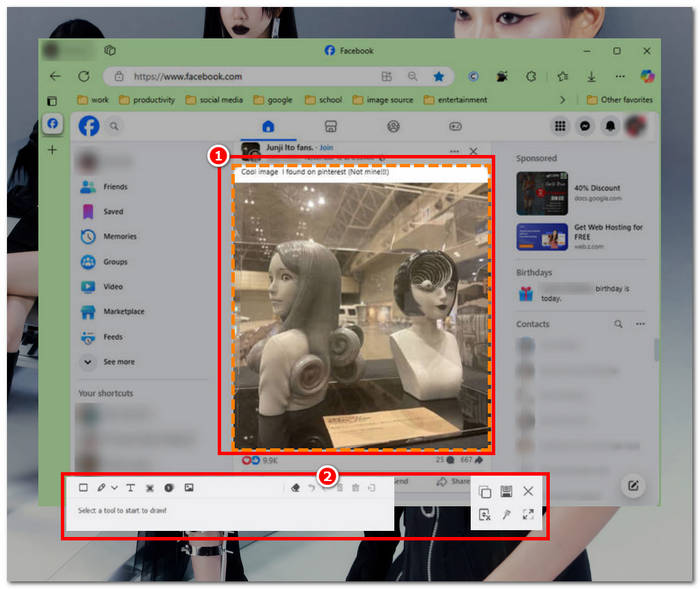
Deel 3. Veelgestelde vragen over Screenshot op Facebook
Kunnen mensen zien of ik een screenshot maak van hun profiel, bericht of foto?
Nee, andere gebruikers krijgen geen melding als je een screenshot van hun Facebook-profiel maakt. Alleen jij kunt het zien, tenzij je de screenshot met hen deelt.
Zijn Messenger-screenshots detecteerbaar?
Nee, omdat het een beveiligingsrisico en een datalek oplevert, informeert Facebook de andere gebruiker er niet over dat je zojuist een screenshot van jullie gesprek hebt gemaakt.
Is het legaal om screenshots te maken van Facebook-inhoud?
Screenshots van Facebook-content zijn niet illegaal, aangezien openbare berichten openbaar en voor iedereen zichtbaar zijn. Het is echter wel illegaal om iemands content te gebruiken of te posten voor eigen gewin zonder diens toestemming.
Gevolgtrekking
Het nemen screenshots van Facebook Content is een geweldige manier om deze op te slaan en snel te delen met een andere gebruiker. Hoewel het enorm nuttig is, is het ook nuttig om te leren hoe je dit moet doen, vooral met andere apparaten, van desktop tot mobiel. In deze handleiding leer je verschillende manieren om een Facebook-screenshot te maken met elk beschikbaar apparaat. Hoewel het erg handig is, is de mogelijkheid om de screenshot direct te bewerken en te markeren met de door de FVC gekozen schermrecorder de beste manier om een screenshot te maken wanneer je een bepaald deel van de screenshot wilt bijsnijden of markeren, zodat je het later niet hoeft te bewerken.



 Video Converter Ultimate
Video Converter Ultimate Scherm opnemer
Scherm opnemer